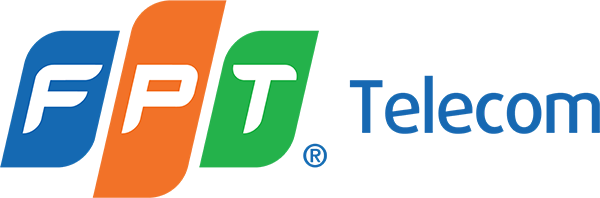Cách xem pass wifi trên iphone nhanh chóng dễ dàng chỉ cần một vài thao tác nhỏ. Giải quyết nhanh gọn tình trạng quên mật khẩu khi đăng nhập thiết bị mới
Toc
Có rất nhiều cách để bạn có thể áp dụng xem được pass wifi. Nhưng bạn đã biết cách xem pass wifi trên iphone chưa? Nếu chưa hãy bỏ túi ngay các cách xem mật khẩu wifi cực kỳ đơn giản, dễ dàng dưới đây cùng 1FPT.
Xem thêm:
Cách xem mật khẩu WiFi đang kết nối trên iPhone
Để xem mật khẩu WiFi đang kết nối trên iPhone rất đơn giản, bạn chỉ cần thực hiện theo các bước dưới đây.
Bước 1: Vào mục Cài đặt trên iPhone rồi tiếp tục truy cập vào mục Wi-Fi, ấn tiếp vào chữ i đằng sau WiFi mà bạn đang kết nối để có thể xem thông tin của WiFi này.
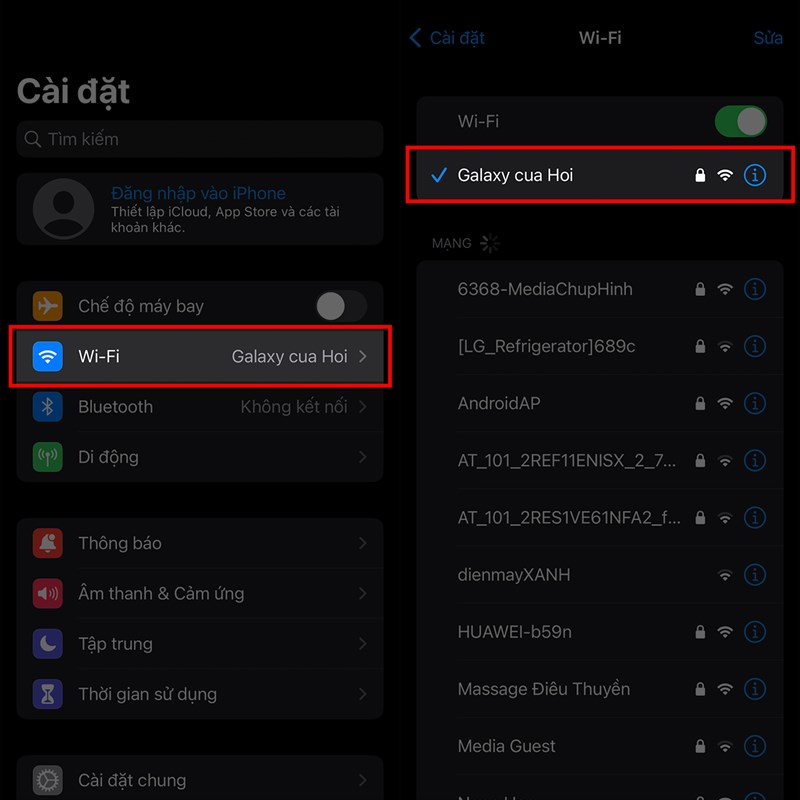
Bước 2: Tại mục Mật khẩu được che lại bởi những dấu chấm, bấm vào đó và chờ một lát để iPhone quét Face ID xác nhận và mật khẩu sẽ hiện lên.
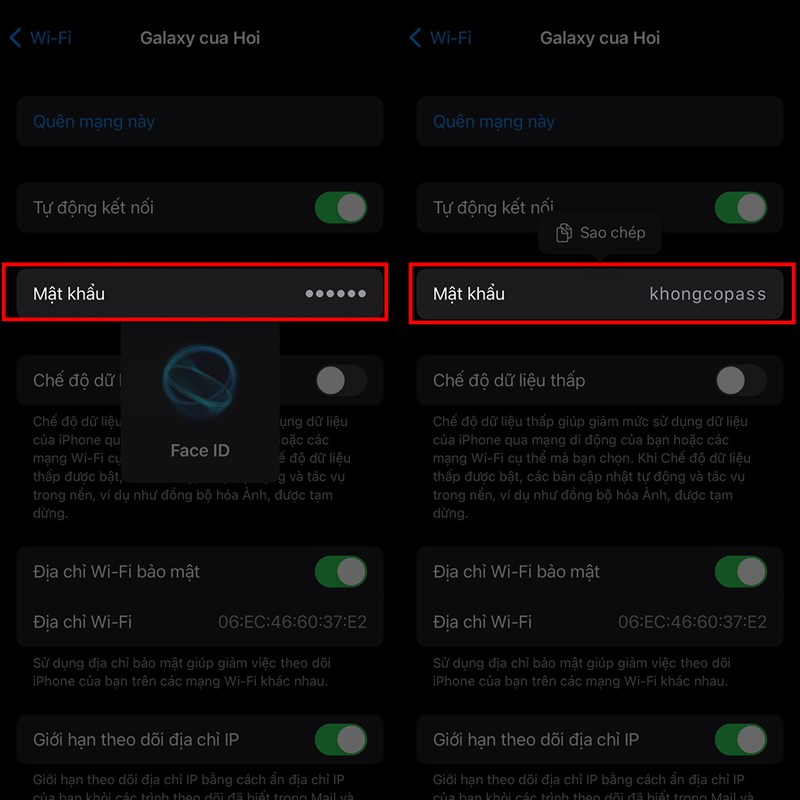
Cách xem mật khẩu Wifi trên Iphone không jailbreak
Cách xem pass wifi trên iphone không jailbreak rất đơn giản, hãy thử ngay các cách sau:
Cách xem mật khẩu Điểm truy cập cá nhân trên iPhone
Để xem mật khẩu điểm truy cập cá nhân trên Iphone bạn chỉ cần thực hiện thao tác dưới đây:
- Bước 1: Vào mục Setting (cài đặt) của IPhone => Chọn Personal Hotspot (Điểm truy cập cá nhân)
- Bước 2: Chuyển thanh trượt của Personal Hotspot sang bên phải để kích hoạt => mật khẩu wifi đã lưu sẽ hiện lên.
Xem mật khẩu wifi trên Iphone, Ipad bằng iCloud Keychain
Cách xem pass wifi trên iphone thứ 2 bạn có thể sử dụng là xem trên phần mềm ICloud Keychain. Đây là công cụ được sử dụng để lưu tất cả những lần bạn đăng nhập và mật khẩu wifi trên Iphone, Ipad của người dùng. Ngay khi bạn tiến hành thiết lập mật khẩu, các mật khẩu mới sẽ tự động lưu vào ICloud Keychain dưới dạng biểu mẫu.
Nên khi bạn không nhớ được các mật khẩu đã lưu trước đó hãy sử dụng thực hiện các thao tác sau:
- Bước 1: Sử dụng 2 chiếc iphone hoặc ipad đặt cạnh nhau để kích hoạt tính năng
- Bước 2: Ở chiếc IPhone(hoặc Ipad) mà bạn muốn chia sẻ mật khẩu wifi sẽ hiện thông báo bạn muốn chia sẻ kết nối wifi hay không
- Bước 3: Nhấn chọn Send Password.
- Bước 4: Mật khẩu sẽ được gửi tự động vào thiết bị bạn muốn chia sẻ
- Bước 5: Nhấn “Done” để kết thúc và kết nối wifi thành công
Cách share pass wifi này rất giản đơn nên bạn có thể thực hiện bất cứ khi nào bạn muốn.
Lưu ý: Đối với dòng MacBook thì bạn có thể xem mật khẩu theo các bước sau:
Bước 1: Mở ứng dụng Keychain Access trên Macbook
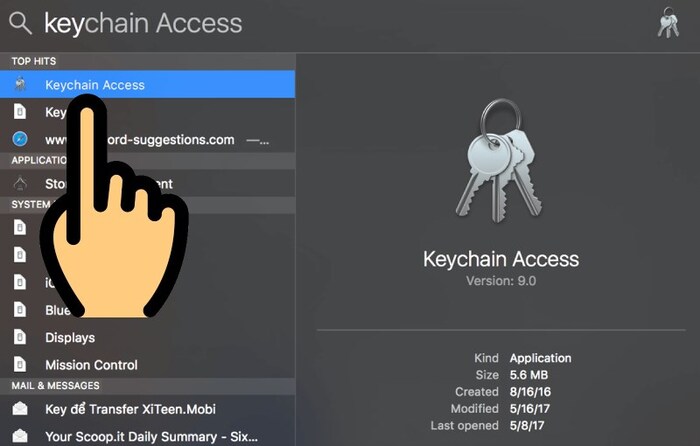
Bước 2: Nhập tên Wifi vào ô tìm kiếm => click đúp chuột vào Wifi bạn muốn xem mật khẩu
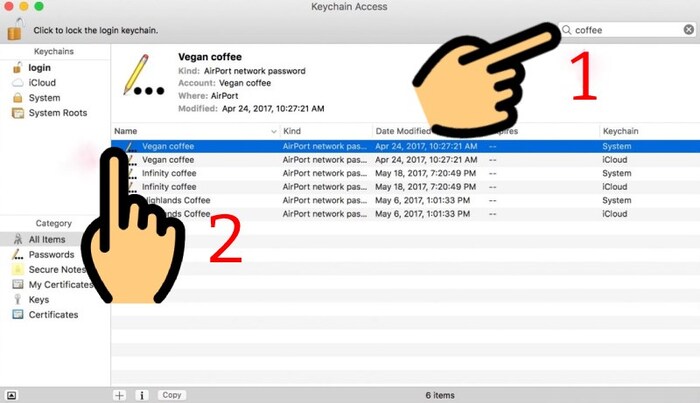
Bước 3: Tick chọn Show Password => Nhập Password của Macbook
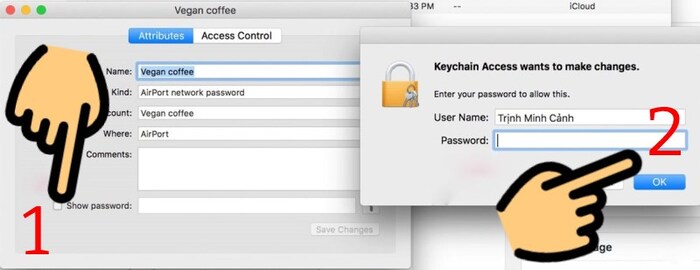
Bước 4: Nhập lại Username Password một lần nữa => nhấn Allow
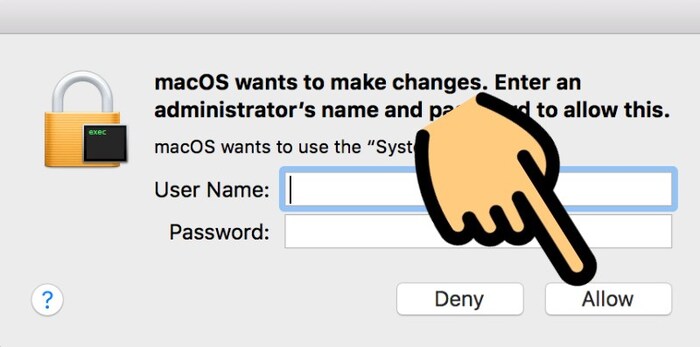
Bước 5: Xem mật khẩu Wifi hiển thị ở mục Show Password
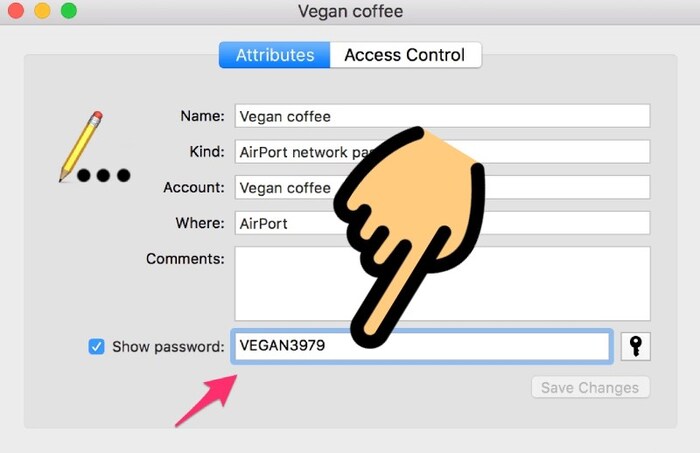
Tra cứu mật khẩu thông qua bộ định tuyến Wifi
Nếu như bạn không thành công với 2 cách xem pass wifi trên iphone trên thì có thể sử dụng cách thứ 3 này. Đây là cách vừa có thể xem, share mật khẩu vừa có thể sử dụng để đổi mật khẩu mới theo ý của mình. Cụ thể các thao tác sẽ như sau:
- Bước 1: Chọn phần Settings => chọn wifi và sau đó nhấn i kế bên biểu tượng wifi
- Bước 2: Màn hình sẽ hiển thị địa chỉ IP của bộ định tuyến wifi và bạn cần lưu lại địa chỉ IP này
- Bước 3: Truy cập vào trình duyệt web Safari => tới địa chỉ IP đã được lưu vào đó => Đăng nhập tên người dùng và mật khẩu bộ định tuyến
- Bước 4: Đăng nhập thành công sẽ hiện lên màn hình bảng thông số => Tùy vào các bộ định tuyến mà sẽ có những bước thực hiện lấy mật khẩu wifi khác nhau. Bạn cần làm theo đó để có thể tìm được mật khẩu
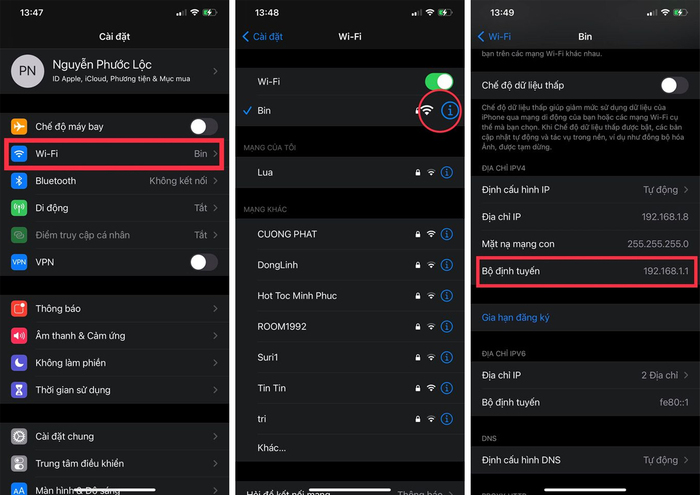
Cách xem Pass Wifi trên Iphone, Ipad đã jailbreak
Đối với những thiết bị đã jailbreak thì cách xem pass wifi trên iphone sẽ được thực hiện đơn giản hơn. Bạn chỉ cần áp dụng theo các bước sau:
- Bước 1: Truy cập vào Cydia => tìm kiếm “Wifi Passwords” => tải ứng dụng về máy
- Bước 2: Tải thành công => Chọn Install ở góc phải để tiến hành cài đặt
- Bước 3: Chọn Return to Cydia => Trở về màn hình chính
- Bước 4: Khởi chạy ứng dụng Wifi Password và xem các mật khẩu đã được lưu lại
Cách này đơn giản hơn rất nhiều so với cách không có jailbreak. Cách này bất cứ ai cũng có thể thực hiện được với điều kiện máy của bạn có cài đặt jailbreak.
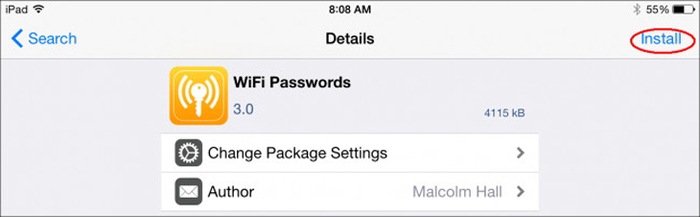
Nguyên nhân và cách khắc phụ sự cố không chia sẽ được Wifi trên Iphone, Ipad
Nếu như bạn đã thực hiện tất cả các cách xem pass wifi trên iphone trên mà vẫn không xem được pass thì có thể do một vài nguyên nhân:
Không cùng phạm vi sóng mạng wifi
- Cách khắc phục: đảm bảo cả 2 thiết bị chia sẻ mật khẩu wifi trên iphone hoặc trên ipad đều trong phạm vi sóng mạng wifi
Nguyên nhân 2: Bất đồng phiên bản cập nhật
- Cách khắc phục: cần nâng cấp, cập nhật phiên bản iOS 11 trở lên đối với cả thiết bị chia sẻ wifi và thiết bị nhận wifi
Kết luận
Như vậy chúng tôi đã hướng dẫn tới bạn các cách xem pass wifi trên iphone đơn giản mà ai cũng có thể thực hiện. Tuy nhiên, nếu như trong quá trình truy xuất, kiểm tra pass wifi không thành công bạn cần phải lưu ý tới các nguyên nhân đã được kể trên. Nếu tiếp tục không truy cập được có thể liên hệ với chúng tôi để được hỗ trợ.
Thông tin được biên tập bởi: 1FPT